发布时间:2024-01-20 21:40:59来源:JQDEMO.COM
使用迅雷极速版的时候,很多小伙伴不知道怎么更改硬盘最小缓存,下面小编就给大家带来迅雷极速版更改硬盘最小缓存教程,有需要的小伙伴不要错过哦。
迅雷极速版怎么更改硬盘最小缓存?迅雷极速版更改硬盘最小缓存教程
1、首先点击“迅雷极速版”。

2、然后在“迅雷极速版”窗口中,点击“菜单”。

3、在弹出下拉栏中,点击“系统设置”。

4、接着在“系统设置”窗口中,点击“任务默认属性”。

5、在“任务默认属性”窗口中,将“最小缓存8MB”更改为“16MB”。

6、最后点击“应用”,点击“确定”即可。

谢谢大家的观看,更多精彩教程请关注JQ下载站!
下一篇:很抱歉没有了

大侠式人生2折相思
123.93MB | 角色扮演

鸡飞你跳
27MB | 休闲益智

灵异公交车
41.81MB | 动作格斗

黑色星期五之夜节奏对战联机版
118MB | 音乐舞蹈

蜡笔小新梦幻春日部大合战中文版
129.93MB | 动作格斗

海鲜寿司物语内置作弊菜单版
未知 | 模拟塔防

Oil War
225MB | 模拟塔防

超级马里奥兄弟惊奇
51.66MB | 动作格斗
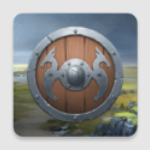
北境之地手机版
1044.86MB | 模拟塔防

热梗大玩家
44MB | 休闲益智

僵尸突袭大战
23MB | 模拟塔防

该地牢无人生还
34MB | 角色扮演

穿越火线枪战王者极速版
未知 | 枪战射击

机器人奥特格斗
未知 | 动作格斗

反叛赛车修改版
未知 | 体育竞技

怪物竞技场无敌版
未知 | 休闲益智

2023-04-19
番茄小说怎么免费领取vip 免费领取vip方法介绍
布谷鸟配音语速怎么设置 语速设置方法介绍
迅雷怎么设置迅雷图标 设置迅雷图标流程介绍
高德地图怎么关掉室内地图 关掉室内地图方法介绍
网易云音乐怎么按风格推荐歌曲 按风格推荐歌曲方法介绍
苹果14promax如何开启悬浮球 开启悬浮球方法介绍
哔哩哔哩怎么设置特别关注 设置特别关注方法分享
全民k歌年龄怎样改资料 修改年龄的教程分享
redmipad屏幕字体在哪调整 屏幕字体调整方法分享